Các phím tắt quan trọng trong Microsoft PowerPoint

Tìm hiểu cách tăng tốc thời gian bạn dành để làm việc trên các tệp Powerpoint bằng cách tìm hiểu các phím tắt Powerpoint quan trọng này.

Microsoft Windows Office được hàng triệu người sử dụng mỗi ngày để soạn thảo tài liệu, tạo trang tính, sắp xếp công việc của họ và hơn thế nữa. Mọi người sử dụng bất kỳ chương trình nào từ bộ Office thường quay trở lại cùng một tài liệu, đó là lý do tại sao điều quan trọng là có thể đưa một tệp vào danh sách mở trong Microsoft Office, vì vậy bạn có thể tìm thấy nó bất cứ lúc nào bạn muốn.
Ghim giúp bạn có thể tìm thấy các tệp và thư mục một cách dễ dàng. Bạn không cần phải tìm kiếm tất cả các tài liệu được tạo gần đây của mình cho những gì bạn cần. Chỉ cần ghim tài liệu của bạn trong danh sách đang mở. Điều này có nghĩa là bạn sẽ có thể tìm thấy nó nhanh chóng trên thiết bị của mình cho dù bạn ở đâu.
Mỗi lần bạn mở Word, Excel hoặc PowerPoint, bạn sẽ có tệp hoặc thư mục được ghim của mình chỉ bằng một vài cú nhấp chuột, ít hơn nếu bạn sử dụng phím tắt Ctrl + O.
Mặc dù MS Office là một trong những gói chương trình năng suất phổ biến nhất trên thế giới, nhưng nó có thể không phải là lựa chọn tốt nhất cho bạn tùy thuộc vào thiết bị của bạn cũng như mục tiêu bạn muốn đạt được. Cân nhắc những lợi ích và nhược điểm một cách cẩn thận và xác định tùy chọn nào là tốt nhất cho bạn.
Ưu điểm
- Đa năng
- Năng suất
- Bảo mật
- Ứng dụng gốc tốt
Nhược điểm
- Cồng kềnh
- Tài nguyên nặng
- Được phát triển cho bàn phím và chuột
Bạn có thể mua thẻ kích hoạt Microsoft Office 2019 từ Amazon và nhận thẻ này qua đường bưu điện. Mã sẽ hoạt động cho cả người dùng Windows và MacOS.
Dưới đây là danh sách các bước chung để ghim:
1. Tạo tài liệu mong muốn của bạn bằng cách sử dụng bất kỳ chương trình Microsoft Office nào. Bạn cũng có thể sử dụng các chương trình của bên thứ ba để tạo tài liệu của mình.
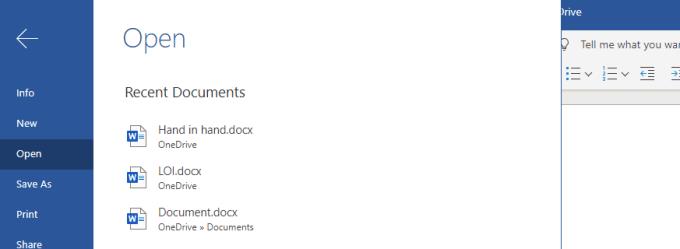
2. Từ menu Tệp, chọn Mở, Tệp> Mở. Bạn cũng có thể nhấp vào Control + O, trên bàn phím để truy cập các tệp đã truy cập gần đây.
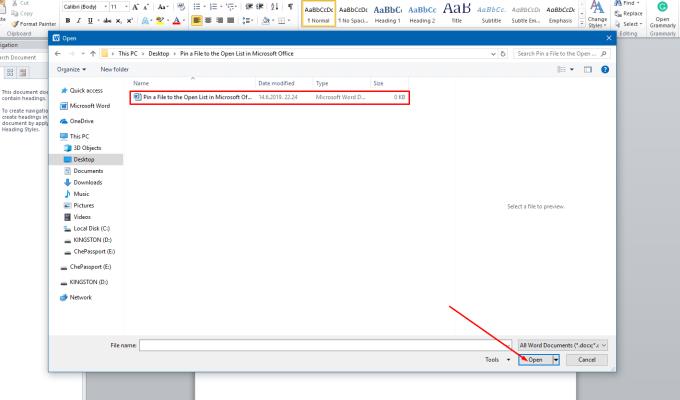
3. Bây giờ hãy kéo chuột vào tệp mà bạn muốn ghim.
4. Biểu tượng ghim sẽ xuất hiện ở phía bên phải của tệp bạn đã chọn.
5. Bây giờ hãy nhấp vào biểu tượng ghim. Tệp của bạn sẽ lên đầu danh sách Mở Microsoft Office. Tệp của bạn sẽ xuất hiện dưới dạng tệp được ghim.
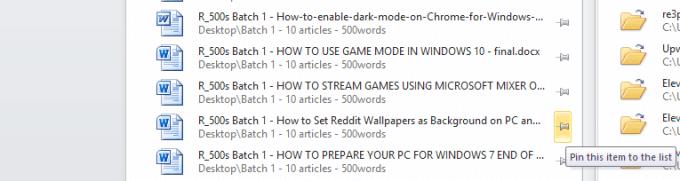
6. Bây giờ bạn có thể thêm bao nhiêu tệp tùy thích vào danh sách ghim của mình.
Trong Windows, thật dễ dàng để tổ chức các tệp trong một nhóm. Nhóm tệp này được gọi là thư mục. Bạn có thể lưu trữ các tài liệu liên quan của mình trong một thư mục duy nhất. Điều gì sẽ xảy ra nếu bạn có thể ghim các thư mục của mình trong Danh sách Mở của Microsoft Office? Nó thực sự âm thanh tốt. Hãy để tôi chỉ cho bạn một hướng dẫn dễ dàng để ghim các thư mục của bạn lên đầu Danh sách mở.
1. Truy cập menu Tệp và nhấn nút Lưu cho tài liệu của bạn. Bạn cũng có thể sử dụng lệnh Control + S từ bàn phím của mình. Bây giờ bạn có thể xem danh sách 5 thư mục được truy cập gần đây nhất.
2. Tìm thư mục của bạn và kéo chuột qua tên thư mục.
3. Biểu tượng ghim sẽ xuất hiện ở phía bên phải của thư mục mong muốn của bạn.
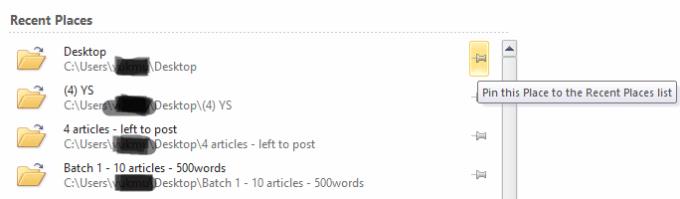
4. Bây giờ chọn biểu tượng ghim bằng cách nhấp chuột trái vào nó.
5. Thư mục của bạn sẽ xuất hiện trên đầu cửa sổ mục đã lưu trong Microsoft Office. Thư mục của bạn sẽ hiển thị dưới chú thích của
6. Để ghim một thư mục không có trong danh sách, hãy mở bất kỳ tệp nào của thư mục đó. Bước này sẽ thêm thư mục trong danh sách thư mục đã mở gần đây.
Bạn cũng có thể bỏ ghim các tệp và thư mục của mình. Khi một tệp hoặc thư mục không còn trong danh sách ưu tiên của bạn, hãy bỏ ghim tệp hoặc thư mục đó bằng các bước sau.
1. Mở danh sách đã ghim của bạn. Bây giờ hãy nhấp vào biểu tượng ghim của tệp hoặc thư mục mong muốn.
2. Tệp của bạn sẽ không còn xuất hiện trong danh sách được ghim của Microsoft Office.
Chúng tôi hy vọng tính năng Microsoft Office này sẽ giúp bạn truy cập nhanh vào các tệp và thư mục của mình.
Tìm hiểu cách tăng tốc thời gian bạn dành để làm việc trên các tệp Powerpoint bằng cách tìm hiểu các phím tắt Powerpoint quan trọng này.
Các phím tắt, còn được gọi là phím nóng, giúp thực hiện các tác vụ soạn thảo văn bản của bạn dễ dàng hơn. Nó tăng tốc công việc của bạn bằng cách cho phép bạn đưa ra các lệnh đơn giản bằng bàn phím.
Cửa hàng Google Play có hàng triệu ứng dụng. Tuy nhiên, vẫn có thể có một số ứng dụng mà bạn muốn tải xuống. Các ứng dụng chạy ngang trên Android TV có thể được thực hiện theo nhiều cách khác nhau. Chúng tôi chỉ cho bạn cách với bài đăng này.
Windows 10 được coi là một trong những hệ điều hành tốt nhất và nó được thiết kế để hoạt động tốt cho thao tác nhập liệu bằng cảm ứng, chuột và bàn phím. Bạn có thể tắt màn hình cảm ứng bằng các bước sau.
Trong thế giới game thủ, Windows được coi là một trong những nền tảng tốt nhất để sử dụng. Windows 10 nhận được nhiều bản cập nhật mỗi năm để cải thiện khả năng chơi game trên PC bằng cách tối ưu hóa phần mềm đặc biệt.
Chúng tôi khám phá các tính năng của Office 365 hoặc Office 2019 và xác định xem đó có phải là giao dịch mua phù hợp hay không.
Tìm hiểu cách quay video chuyển động chậm trên mọi thiết bị Android với hướng dẫn này.
Nhiều người dùng Android có thể có không gian riêng với các ứng dụng và dữ liệu của riêng họ trên thiết bị của họ. Đây là cách thiết lập tất cả.
Google Hình ảnh là một công cụ giúp bạn tìm hình ảnh trực tuyến. Nhưng không phải ai cũng biết nó rất hữu ích khi bạn cần tìm kiếm nguồn gốc của một bức tranh cụ thể.
Android TV của Google là một trong những giải pháp phát trực tuyến mạnh mẽ nhất được tung ra thị trường. Nó phục vụ để thay thế Google TV ban đầu. Google TV nói chung là một thất bại, vì vậy công ty đã quyết định bắt đầu lại,
Tìm hiểu các cài đặt bạn cần thay đổi ngay bây giờ trong Microsoft Windows 10 để bảo vệ quyền riêng tư của bạn.
Có nhiều vấn đề phát sinh khi sử dụng thiết bị chưa root, tuy nhiên, nếu bạn có động cơ đặc biệt để làm như vậy thì bài viết này sẽ giúp ích cho bạn. Có thể có một số lý do tại sao bạn có thể muốn gỡ bỏ máy tính bảng hoặc điện thoại Android.
Jio đã cách mạng hóa ngành viễn thông ở Ấn Độ; tuy nhiên, các dịch vụ của họ đầy quảng cáo. Các quảng cáo này thỉnh thoảng xuất hiện và có thể làm hỏng trải nghiệm của bạn với tư cách là người dùng.
Điện thoại Android sử dụng một trong những hệ điều hành tốt nhất và ổn định nhất hiện có, nhưng đôi khi hệ điều hành này có thể gây ra sự cố. Nếu bạn cảm thấy có điều gì đó không ổn, hãy thử khởi động lại thiết bị ở Chế độ an toàn để xem điều đó có khắc phục được sự cố hay không.
Tìm hiểu cách đặt mật khẩu bảo vệ thư mục trong MIcrosoft Windows.
Windows 10 là sự bổ sung mới nhất cho dòng Windows và đó là mục tiêu của Microsoft khi thiết kế hệ điều hành cập nhật để làm cho nó an toàn và bảo mật hơn.
Tìm hiểu cách thay đổi kích thước hình ảnh trong Microsoft Word với hướng dẫn từng bước này.
Đặc biệt là trong các tình huống tại nơi làm việc, bạn nên biết các phím tắt quan trọng trong Microsoft Outlook để giúp công việc của bạn trở nên dễ dàng hơn và để bạn có thể giải quyết mọi công việc nhanh hơn.
Đặt hình nền Reddit của bạn làm nền sẽ không ảnh hưởng đến tiện ích của trang web, nhưng sẽ giúp ích cho trải nghiệm của bạn khi lướt web.
Tìm hiểu tất cả về tính năng Chia sẻ kết nối tức thì trong Chrome OS và cách tính năng này có thể kết nối bạn với Internet thông qua điện thoại của bạn.
Buộc một lời nhắc trên các tệp Microsoft Excel cho Office 365 của bạn có nội dung Mở dưới dạng Chỉ đọc với hướng dẫn này.
Để khắc phục lỗi kích hoạt Microsoft Office 0x4004f00c, hãy sửa chữa Office và chạy Trình gỡ rối kích hoạt Office.
Nếu Outlook không thể tạo tệp công việc, bạn cần chỉnh sửa bộ đệm ẩn Thư mục Vỏ người dùng của mình và trỏ giá trị chuỗi đến một thư mục hợp lệ.
Tìm hiểu cách tăng tốc thời gian bạn dành để làm việc trên các tệp Powerpoint bằng cách tìm hiểu các phím tắt Powerpoint quan trọng này.
Các phím tắt, còn được gọi là phím nóng, giúp thực hiện các tác vụ soạn thảo văn bản của bạn dễ dàng hơn. Nó tăng tốc công việc của bạn bằng cách cho phép bạn đưa ra các lệnh đơn giản bằng bàn phím.
Hướng dẫn chỉ cho bạn cách thêm tệp thư mục cá nhân (.pst) vào Microsoft Outlook.
Cách tắt đánh số tự động và gạch đầu dòng trong Microsoft Word 2016, 2013, 2010 và 2007.
Cách đánh dấu các ô trùng lặp hoặc duy nhất trong Microsoft Excel 2016 hoặc 2013.
Bật hoặc tắt hộp thông báo email Microsoft Outlook xuất hiện trên thanh tác vụ Windows.
Khắc phục sự cố thường gặp với Microsoft Outlook 2016 trong đó nó bị treo khi khởi động.


























